كيفية إصلاح مترجم Skype لا يعمل على الهاتف الذكي والكمبيوتر الشخصي
نصائح وحيل Android / / August 05, 2021
إذا كانت ميزة Skype Translator لا تعمل على هاتفك الذكي أو جهاز الكمبيوتر ، فإليك بعض الإصلاحات لتجربتها. على الرغم من أننا نشهد ظهور عدد غير قليل من اللاعبين الجدد في قطاعات مكالمات الفيديو ، إلا أن Skype لا يزال قادرًا على إنشاء معقل في هذا المجال. عندك تكبير, حفلة منزليةو Duo و Hangouts Meet وكذلك ، حتى WhatsApp وسعت الآن مكالمات الفيديو الخاصة بها إلى 8 أعضاء من الأربعة الحالية. ولكن بالنسبة لمكالمات الفيديو الاحترافية ، حسنًا ، نعتقد أن سكايب موجود لتبقى.
هناك الكثير من الميزات المضمنة في هذا التطبيق والتي تجعله من بين أفضل الميزات. ومع ذلك ، فإن إحدى ميزاته الأكثر سهولة ، وهي Skype Translator ، تواجه الكثير من الانتقادات في الآونة الأخيرة. هذا لأنه لا يعمل كما هو متوقع. لسوء الحظ ، الخطأ المذكور يحدث لكليهما ، هاتف ذكي وكذلك مستخدمي الكمبيوتر الشخصي. لذلك إذا كنت تواجه هذه المشكلة أيضًا ، فإليك بعض الطرق لإصلاح مشكلة Skype Translator.

جدول المحتويات
-
1 إصلاح Skype Translator لا يعمل على الهاتف الذكي والكمبيوتر الشخصي
- 1.1 الإصلاح 1: إعادة إرسال طلب المترجم
- 1.2 الإصلاح 2: إعادة تعيين / إصلاح Skype
- 1.3 الإصلاح 3: تحديث التطبيق
- 2 خاتمة
إصلاح Skype Translator لا يعمل على الهاتف الذكي والكمبيوتر الشخصي
إذا كنت تجري مكالمة فيديو مع أشخاص من دول أو لغات مختلفة ، فسيكون مترجم Skype في متناول يديك. سيقوم تلقائيًا بترجمة جميع مكالماتك ورسائلك إلى لغتك المفضلة. ومع ذلك ، كل هذا يبدو جيدًا فقط إذا كان يعمل على النحو المنشود.
في الآونة الأخيرة ، لا يمكننا قول الشيء نفسه لأن هذه الميزة تتعطل كثيرًا و لا يعمل لكثير من المستخدمين. إذا كنت تواجه أيضًا مشكلة Skype Translator هذه ، فجرّب الإصلاحات التالية الواردة أدناه. يتم توفير التعليمات للهواتف الذكية وكذلك أجهزة الكمبيوتر.
الإصلاح 1: إعادة إرسال طلب المترجم
يتضمن الإصلاح الأول إعادة إرسال طلب المترجم على النظام الأساسي الخاص بك. اتبع الخطوات للقيام بذلك على جهاز الكمبيوتر الخاص بك متبوعة بالهاتف الذكي.
على جهاز الكمبيوتر
- قم بتشغيل ملف سكايب التطبيق على جهاز الكمبيوتر الخاص بك.
- انقر بزر الماوس الأيمن فوق المحادثة التي تريد ترجمتها وحدد ملف عرض الصفحة الشخصية اختيار.
- الآن قم بالتمرير إلى أسفل وانقر فوق إرسال طلب الترجمة اختيار.
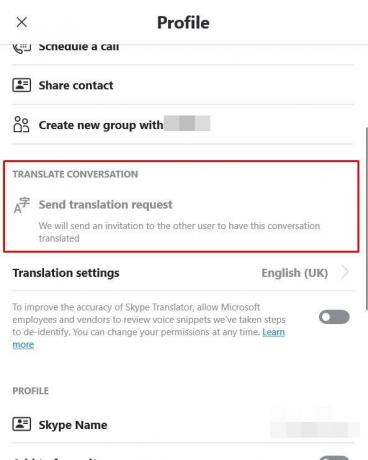
- يجب أن تشاهد الآن طلب المترجم الذي أرسل الرسالة. هذا هو. استخدم الآن ميزة Skype Translator ومعرفة ما إذا كان قد تم إصلاح المشكلة أم لا.
على Android / iOS
- افتح ال سكايب التطبيق على جهازك.
- اضغط مطولاً على المحادثة التي تريد ترجمتها وحدد ملف عرض الصفحة الشخصية اختيار.
- بعد ذلك ، قم بالتمرير إلى الجزء السفلي من ملف الملف الشخصي الصفحة واضغط علىإرسال طلب الترجمة' اختيار.

- عند القيام بذلك ، يجب أن ترى الآن تم إرسال طلب الترجمة.
- فوق ذلك بقليل ، هناك أيضًا إعدادات الترجمة اختيار. يمكنك تعديل إعداد أو اثنين من هناك إذا كنت ترغب في ذلك.
- بمجرد الانتهاء من ذلك ، حاول استخدام ميزة Skype Translator ، يجب إصلاح المشكلة ، إذا لم تتبع الطريقة التالية الواردة أدناه.
الإصلاح 2: إعادة تعيين / إصلاح Skype
يمكن أن يؤدي إصلاح Skype باستخدام أدوات Windows المضمنة إلى حل المشكلة. أو يمكنك أيضًا محاولة إعادة تعيينه وإعادته إلى الحالة الافتراضية. إليك كيفية القيام بذلك على جهاز الكمبيوتر الخاص بك وكذلك الهاتف الذكي.
على جهاز الكمبيوتر
- افتح ال إعدادات القائمة من قائمة ابدأ.
- تحديد تطبيقات وسيتم نقلك بعد ذلك إلى التطبيقات والميزات الجزء.
- انتقل إلى سكايب وانقر على المتقدمة اختيار.
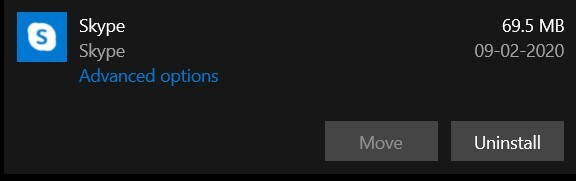
- ثم توجه إلى يصلح الخيار وانقر فوقه. انتظر بضع دقائق حتى تكتمل العملية. بمجرد الانتهاء من ذلك ، افتح Skype ومعرفة ما إذا كان قد تم إصلاح الخطأ. إذا لم يكن كذلك ، فحاول إعادة تعيينه.

- لإعادة التعيين ، انتقل إلى التطبيقات والميزات > سكايب > المتقدمة > إعادة تعيين. حاول الآن الوصول إلى ميزة Skype Translator وتحقق مما إذا كان الخطأ قد تم إصلاحه أم لا.
على Android
على الرغم من عدم وجود أي خيار مباشر أو إعادة تعيين التطبيق ، إلا أن مسح البيانات سيفعل الشيء نفسه. للقيام بذلك ، اتبع الخطوات التالية:
- توجه إلى إعدادات صفحة على جهازك.
- ثم انتقل إلى التطبيقات والإشعارات واضغط على معلومات التطبيق.
- انتقل إلى سكايب واضغط على التخزين وذاكرة التخزين المؤقت اختيار.

- ضمن ذلك ، اضغط على امسح البيانات (أو مسح التخزين).
- بمجرد الانتهاء من ذلك ، أعد تشغيل Skype ومعرفة ما إذا كان قد تم إصلاح خطأ المترجم. إذا لم يكن الأمر كذلك ، فهناك شيء آخر يمكنك تجربته.
الإصلاح 3: تحديث التطبيق
إذا لم تنجح أي من الطرق المذكورة أعلاه في صالحك ، فحاول تحديث التطبيق إلى أحدث إصدار. السبب في أننا نقول أن هذا إصدار جديد من أي تطبيق لا يضيف ميزات جديدة فحسب ، بل يعمل أيضًا على إصلاح العديد من الأخطاء والمشكلات ، إلى جانب تحقيق الاستقرار في التطبيق. فهيا ، قم بتنزيل وتثبيت أحدث إصدار من التطبيق لجهازك من الروابط أدناه:
- تحميل: سكايب (أندرويد)| سكايب (iOS) | سكايب (ويندوز)
خاتمة
مع ذلك ، نأمل أن تكون قد نجحت في إصلاح مشكلات Skype Translator. شاركنا ثلاثة أنواع مختلفة من الإصلاحات ، أي واحد من الثلاثة يجب أن يقوم بهذه المهمة. في هذه المذكرة ، ابقنا على اطلاع بشأن الشخص الذي فعل الحيلة لك. ومع ذلك ، إذا لم ينجح أي مما سبق في تصحيح مشاكلك ، فيجب عليك إرسال التعليقات إلى فريق دعم Skype.
للقيام بذلك ، توجه إلى هاتفك الذكي ، وقم بتشغيل التطبيق وانقر على صورة ملفك الشخصي. ثم انتقل إلى الإعدادات> المساعدة والتعليقات> تقديم الملاحظات. أدخل ما يقلقك واضغط على إرسال. من ناحية أخرى ، إذا كنت تستخدم جهاز كمبيوتر ، فانتقل إلى الدردشات ، واضغط على قائمة الهامبرغر ، وحدد المساعدة والتعليقات. ثم حدد إرسال ملاحظات ، واكتب استفساراتك هناك ، وانقر فوق إرسال. وبينما تنتظر الرد من نهايتها ، تحقق من موقعنا نصائح وحيل iPhone, نصائح وحيل للكمبيوتر الشخصيو و نصائح وخدعة Android.

![طريقة سهلة لجذر Tecno Pouvoir 2 Pro باستخدام Magisk [لا حاجة إلى TWRP]](/f/ee64de69e045f378c842618921a120e6.jpg?width=288&height=384)
![كيفية تثبيت Stock ROM على Inoi 7 Lite [ملف فلاش للبرامج الثابتة]](/f/cb9482bb4967d379db73d2510bf2fc95.jpg?width=288&height=384)
